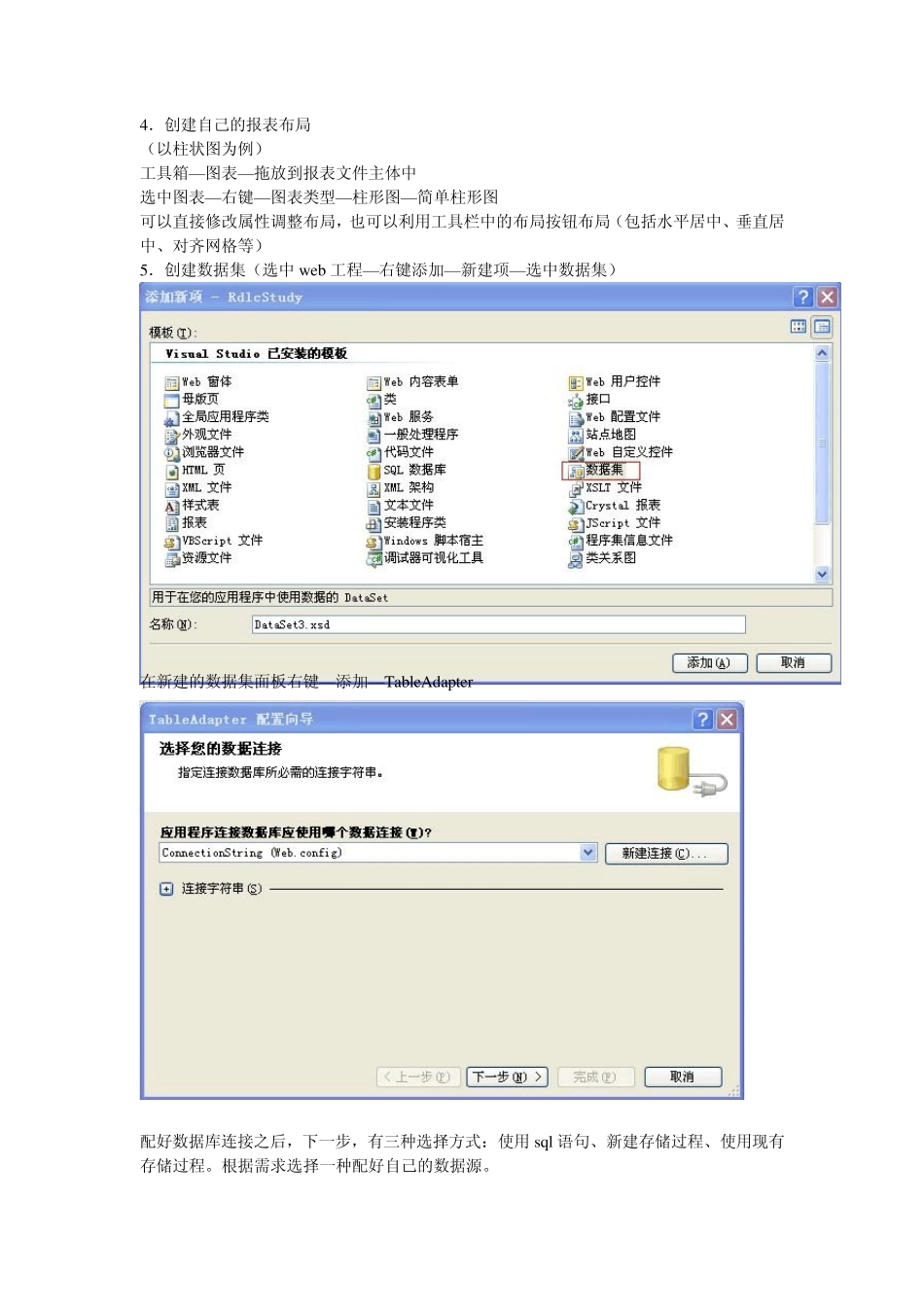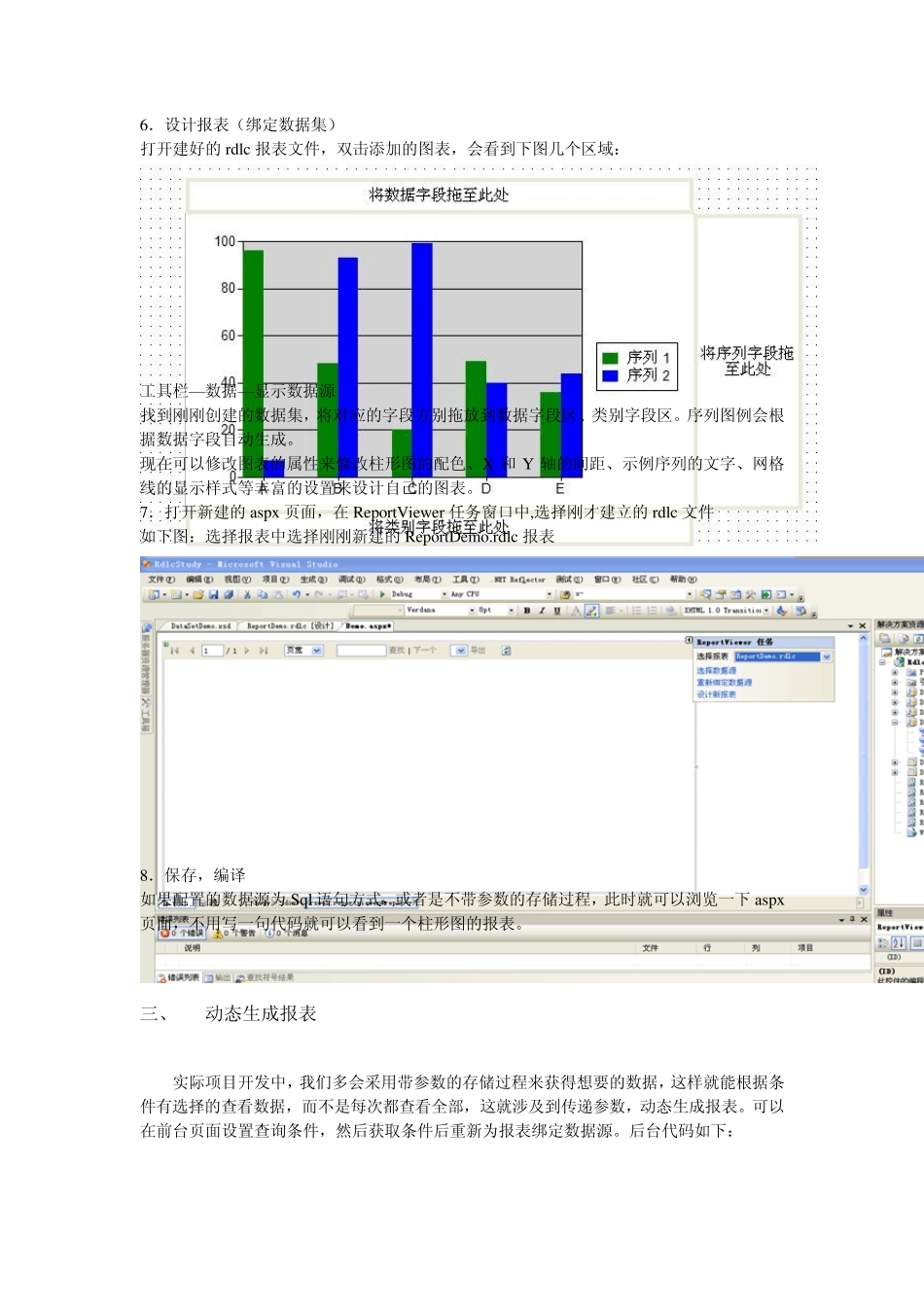RDLC 报表 一、 RDLC介绍 在 VS2005 之前,SQL Server Reporting Services 中已经提供了一种被称为报表定义语言(Report Definition Language, RDL)的语言;在 VS2005 中,Microsoft 提供了针对这种报表的设计器,并提供了在 WinForm 和 WebForm 中使用这种报表的能力。RDL 是 Report Definition Language 的缩写, C 代表Client-side processing,凸显了它的客户端处理能力。 从 SQL Server2005 开始,微软提供了一个报表服务,即 Reporting Service,利用该服务部署在服务器端的报表扩展名为 rdl;而通过自主生成一些数据源,在本地展现出来的报表扩展名为 rdlc,这种方式称之为 Local Report。 二、 如何开发 下面是 LocalReport 的开发步骤,对于 ServerReport 还没有进行研究。 1.新建一个 Web 工程,新建一个 aspx页面。 2.将 ReportViewer 控件添加到新建的 aspx页面中。 (视图—工具箱—数据—ReportViewer) VS2005 的数据控件中有名为 ReportViewer 的控件,用于展现报表。该控件即可以展现 rdl报表也可以展现 rdlc 报表。 3.新建报表文件 选中 web 工程—右键添加—新建项—选中报表(如下图) 4.创建自己的报表布局 (以柱状图为例) 工具箱—图表—拖放到报表文件主体中 选中图表—右键—图表类型—柱形图—简单柱形图 可以直接修改属性调整布局,也可以利用工具栏中的布局按钮布局(包括水平居中、垂直居中、对齐网格等) 5.创建数据集(选中w eb 工程—右键添加—新建项—选中数据集) 在新建的数据集面板右键—添加—TableAdapter 配好数据库连接之后,下一步,有三种选择方式:使用sql 语句、新建存储过程、使用现有存储过程。根据需求选择一种配好自己的数据源。 6.设计报表(绑定数据集) 打开建好的rdlc 报表文件,双击添加的图表,会看到下图几个区域: 工具栏—数据—显示数据源 找到刚刚创建的数据集,将对应的字段方别拖放到数据字段区、类别字段区。序列图例会根据数据字段自动生成。 现在可以修改图表的属性来修改柱形图的配色、X 和 Y 轴的间距、示例序列的文字、网格线的显示样式等丰富的设置来设计自己的图表。 7.打开新建的aspx页面,在 ReportViewer 任务窗口中,选择刚才建立的rdlc 文件 如下图:选择报表中选择刚刚新建的ReportDemo.rdlc 报表 8.保存,编译 如果配置的数据源为 Sql 语句方式,或者是不带参...